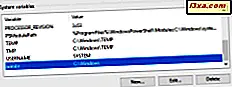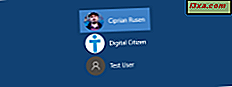För ett tag sedan drev Microsoft "Get Windows 10" -appen via sina Windows Update- kanaler. Appen ska hjälpa dig att reservera en Windows 10-kopia till din dator, när den är officiellt släppt till allmänheten. Men många användare fick inte den här appen och kunde inte reservera sina Windows 10-kopior, även om de teoretiskt sett uppfyllde alla krav. Den här artikeln hjälper dig att kontrollera om du uppfyller kraven för att vara berättigad till en kostnadsfri uppgradering av Windows 10 och också felsöka några problem som kan hindra din enhet från att få bokningsapp.
Obs! Den här guiden delar information om hur du aktiverar appen "Få Windows 10" på en Windows-enhet som inte hämtade det ännu. Om du redan har appen i systemfältet kan dessa två guider vara användbara för dig:
- Så här reserverar du din kostnadsfria uppgradering till Windows 10
- Så här inaktiverar du "Få Windows 10" -ikon och -meddelanden
Varför kan du inte få "Få Windows 10" -app på din Windows-enhet
Enligt Microsoft finns det flera anledningar till att du kanske inte har "Få Windows 10" -app på din enhet. Du hittar dem alla listade bland de vanliga Windows 10 vanliga frågorna, här: Windows 10 Q & A. Men för din bekvämlighet kan du också kolla dem nedan:
- Din enhet är inte uppdaterad med åtminstone Windows 7 Service Pack 1 eller Windows 8.1 Update.
- Windows Update är avstängd eller är inte inställd för att automatiskt ta emot uppdateringar.
- Du har blockerat eller avinstallerat den nödvändiga Windows Update- tjänsten.
- Din enhet kör inte äkta Windows.
- Din enhet kör Windows 7 Enterprise, Windows 8 / 8.1 Enterprise eller Windows RT / RT 8.1, som utesluts från bokningsavgiften.
- Din enhet hanteras som en del av ett skol- eller företagsnätverk, i så fall måste du kolla med din IT-administratör om uppgradering till Windows 10.
- Datorer som Microsoft bestämmer kan inte köras Windows 10 kommer inte att se appen "Få Windows 10" före 29 juli. Efter 29 juli aktiveras ikonen i systemfältet. Det här är för att säkerställa att du enkelt kan kontrollera din dators kompatibilitet om du väljer.
Så här åtgärdar du problemen som hindrar dig från att få "Få Windows 10" -app
Som du har sett finns det flera anledningar till att du kanske inte har fått "Få Windows 10" -appen. Det här är vad du bör göra för att åtgärda de problem som hindrar dig från att få appen:
1. Kör Windows Update och installera alla tillgängliga uppdateringar.
När varje tillgänglig uppdatering har installerats på din enhet bör de tre första problemen vi listade i föregående avsnitt lösas.
Om du behöver vägledning om hur du kör Windows Update och / eller installerar uppdateringar för din enhet, kontrollera dessa guider:
- Kolla efter Windows-uppdateringar, lära dig vad de gör och blockera de du inte behöver
- Konfigurera hur Windows Update fungerar i Windows 7 och Windows 8.1
2. Om du äger en äkta Windows-licens, kontrollera att den är aktiverad.
Om du inte har en laglig Windows-kopia är du inte berättigad till den kostnadsfria Windows 10-uppgraderingen. Det är dock möjligt att du har en äkta licens, men Windows anser att det inte är så det aktiverar inte sig själv. Om Windows inte är aktiverat kan det hända att enheten inte kan hämta och installera uppdateringar via Windows Update . I sådana situationer måste du tvinga Windows att aktivera.
Om du behöver hjälp för att avgöra om din Windows-kopia är aktiverad eller inte, kolla här guiderna:
- Så här lär du dig om din kopia av Windows 7 eller Windows 8 är aktiverad
- Vad gör du när Windows 8 säger att din äkta produktnyckel inte är giltig?
3. Om inget av villkoren som vi listade i den första delen av den här artikeln gäller för dig kan du köra ett skript som verifierar om enheten uppfyller alla förutsättningar och slår sedan på "Få Windows 10" -app.
Den här åtgärden är baserad på viss information som delas på detta Microsoft Answers community-forum: Jag vill reservera min gratis kopia av Windows 10, men jag ser inte ikonen på Aktivitetsfältet.
Öppna anteckningsblock eller någon annan textredigerare och skapa en textfil med följande innehåll:
REG QUERY "HKLM\SOFTWARE\Microsoft\Windows NT\CurrentVersion\AppCompatFlags\UpgradeExperienceIndicators" /v UpgEx | findstr UpgEx
if "%errorlevel%" == "0" GOTO RunGWX
reg add "HKLM\SOFTWARE\Microsoft\Windows NT\CurrentVersion\AppCompatFlags\Appraiser" /v UtcOnetimeSend /t REG_DWORD /d 1 /f
schtasks /run /TN "\Microsoft\Windows\Application Experience\Microsoft Compatibility Appraiser"
:CompatCheckRunning
schtasks /query /TN "\Microsoft\Windows\Application Experience\Microsoft Compatibility Appraiser"
schtasks /query /TN "\Microsoft\Windows\Application Experience\Microsoft Compatibility Appraiser" | findstr Ready
if NOT "%errorlevel%" == "0" ping localhost >nul &goto :CompatCheckRunning
:RunGWX
schtasks /run /TN "\Microsoft\Windows\Setup\gwx\refreshgwxconfig"

Spara sedan den här filen under namnet ReserveWin10.cmd, någonstans på din enhet.

När filen .cmd är skapad och sparad måste du köra den. För att göra det, öppna först ett kommandoprompt med administrativa rättigheter. Ett av de snabbaste sätten att göra det är att skriva "cmd" på Windows 8.1s startskärm eller i sökrutan från Windows 7s startmeny, högerklicka på kommandotolken och välj Kör som administratör .

Kör sedan filen vi tidigare skapat. Skriv dess plats och namn inuti Kommandotolken och tryck på Enter . Om du till exempel sparade filen ReserveWin10.cmd i en mapp med namnet Temp som hittades på din D: -drivenhet, ska du skriva:
D:\Temp\ReserveWin10.cmd

Om allt är OK kommer du att få ett framgångsrikt meddelande och "Get Windows 10" -appen ska dyka upp i systemfältet.

Men om problem hittas kan skriptet köras i 10 till 30 minuter. Under hela tiden ser du statusrapporter, så allt du behöver göra är att vara tålmodig. Om alla förutsättningar är uppfyllda när det här skriptet slutar, har du "Få Windows 10" -app på enheten.

Om tyvärr skriptet misslyckas och allt du får är en oändlig loop, betyder det att du inte har förutsättningarna för Windows-uppdateringar installerade. Om så är fallet, kör Windows Update för att hämta och installera alla uppdateringar som är tillgängliga för din enhet. För att tvinga manuset att stanna, tryck samtidigt Ctrl + C på tangentbordet.
Slutsats
Om du vill reservera din kostnadsfria Windows 10-uppgradering, men du har inte "Få Windows 10" -app, finns det fortfarande några saker du kan göra för att få det. I den här artikeln visade vi dig allt vi har funnit om detta. Men även om ingenting fungerar, ska du bara vara tålmodig och vänta den 29 juli när Windows 10 kommer officiellt att släppas. Först då vet du säkert om Windows 10 fungerar för dig eller inte. Den 29 juli får du "Få Windows 10" -appen, och det hjälper dig att identifiera eventuella kompatibilitetsproblem mellan din enhet och Windows 10.